o DAC: Conversor de digital a analógico.
o Dbase: Gestor de bases de datos, realizado por Ashton Tate y posteriormente adquirido y mejorado por Borland.
o DBF: Es la extensión que corresponde a un tipo de fichero de bases de datos, originalmente utilizado por Dbase, pero que es frecuente encontrar en todo tipo de aplicaciones.
o DCE: Equipo de comunicación de datos, nombre que suele recibir en una comunicación el módem utilizado por un ordenador para conectarse con otro equipo (Data Communication Equipment).
o DD: Doble densidad (Double Density). En el caso de diskettes de 3 1/2", la expresión Doble Densidad hace referencia a que tienen una capacidad de 720 Kb (formateado; 1 Mb nominal). Este tipo de diskettes ya están obsoletos. // DD: Disco duro (muy poco utilizado con este significado).
o Decimal: Sistema de numeración en base 10, el que usamos habitualmente.
o Dell: Prestigioso fabricante de ordenadores, que no suele vender a través de tiendas que actúen de intermediarias, sino directamente por teléfono o Internet..
o DIMM: Tipo de módulos de memoria RAM (Dual In-Line Memory Module).
o Disco duro: Es un dispositivo de almacenamiento, que nació como evolución del diskette. Tiene una capacidad mucho mayor (hoy en día es habitual que pasen de los 2.5Gb) y es mucho más rápido, pero no está diseñado para ser llevado de un sitio a otro, sino para permanecer dentro del ordenador (salvo algunas pocas excepciones, que sí son portables).
o Disco fijo: Ver disco duro.
o Disco flexible: Ver diskette.
o Disco Winchester: Ver disco duro.
o Diskette (o floppy disk, o disquete): Es un dispositivo de almacenamiento de información. El diskette tiene poca capacidad (habitualmente 1.44 Mb), pero tiene la ventaja de poderse llevar de un sitio a otro (es extraible).
o Disquete: Ver Diskette.
o DMA: Acceso directo a memoria, un proceso que permite a un dispositivo (externo o interno) transferir datos a la memoria del ordenador a lata velocidad, sin que estos datos pasen por el procesador (














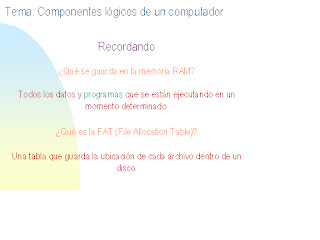



.jpg)

+mouse.jpg)
+mouse.jpg)



